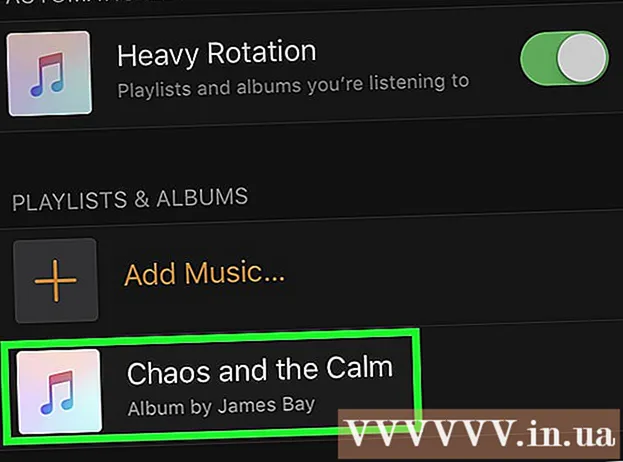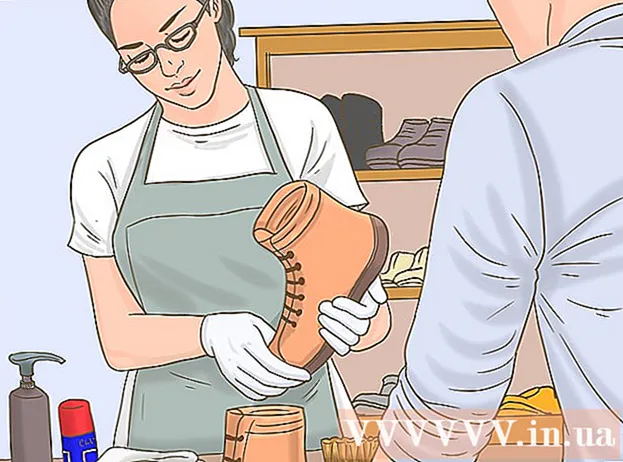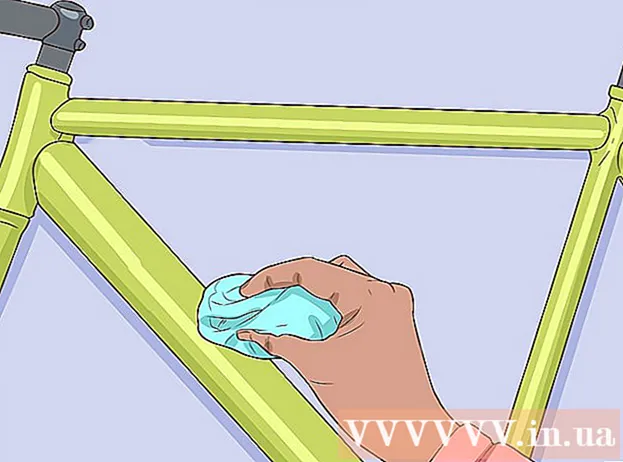Autor:
Louise Ward
Dátum Stvorenia:
7 Február 2021
Dátum Aktualizácie:
1 V Júli 2024
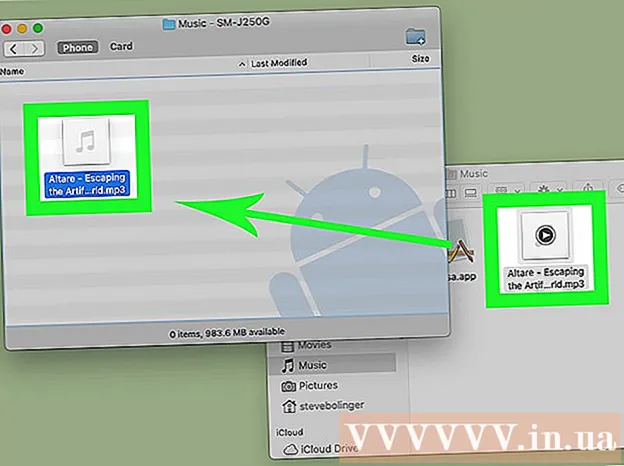
Obsah
V tomto článku vás wikiHow naučí, ako kopírovať hudbu z počítača do telefónu alebo tabletu s Androidom. Hudbu môžete nahrať priamo na web Hudby Google Play alebo pomocou počítača so systémom Windows alebo Mac preniesť hudbu do zariadenia so systémom Android.
Kroky
Metóda 1 z 3: Používanie Hudby Google Play
(Počnúc). Kliknite na logo Windows v ľavom dolnom rohu obrazovky.
. Kliknite na ikonu priečinka v ľavom dolnom rohu okna Štart.

Prejdite do hudobného priečinka. Kliknutím na ľavú stranu okna Prieskumníka otvorte priečinok, v ktorom je uložená vaša hudba. Dvojitým kliknutím na ďalší priečinok v hlavnom okne programu Explorer môžete prejsť do priečinka obsahujúceho hudbu.
Vyberte hudbu, ktorú chcete pridať. Kliknutím a presunutím kurzora myši okolo skladieb, ktoré chcete vybrať, ich zvýraznite, alebo stlačte kláves Ctrl a vyberte každú skladbu.
Kliknite na kartu Domov. Táto karta sa nachádza v ľavom hornom rohu okna Prieskumník súborov. Týmto krokom sa otvorí panel s nástrojmi pod kartou Domov.
Kliknite Kopírovať do (Kopírovať do). Táto ikona v tvare priečinka sa nachádza v časti „Usporiadať“ na paneli nástrojov. Zobrazí sa rozbaľovacia ponuka.
Kliknite Vyberte umiestnenie (Vyberte umiestnenie). Táto možnosť sa nachádza v dolnej časti rozbaľovacej ponuky.
Kliknite na názov zariadenia Android. Tento priečinok by sa mal zobraziť vo vyskakovacom okne. Toto je rozšírenie priečinka na zobrazenie súborov v systéme Android.
- Možno budete musieť rolovať nadol, aby ste videli názov Androidu.
Kliknite na priečinok „Hudba“. Táto možnosť sa nachádza v rozšírenom priečinku systému Android.
Kliknite Kópia (Kópia). Toto tlačidlo je v dolnej časti okna. Toto je operácia kopírovania vybraných skladieb do zariadenia s Androidom.
- Tento proces bude chvíľu trvať.
Odpojte Android. Toto je bezpečná operácia pri odstraňovaní systému Android z počítača po kopírovaní hudby. reklama
Metóda 3 z 3: Kopírovanie hudobných súborov v systéme Mac
Pripojte Android k Macu. Pomocou nabíjacieho kábla pre Android sa pripojte k portu USB na počítači.
- Ak váš Mac nemá USB port, budete si musieť kúpiť adaptér USB-C na USB-3.0.
- Ak vás Android požiada o výber typu pripojenia, vyberte Mediálne zariadenie (MTP) pred pokračovaním.
Otvorte webový prehliadač v systéme Mac. Pretože sa Androidy nesynchronizujú s vaším počítačom Mac, budete si musieť stiahnuť oficiálny program, ktorý pomôže systému Android pripojiť sa k vášmu počítaču Mac.
Otvorte stránku Android File Transfer. Prejdite na stránku http://www.android.com/filetransfer/. Toto je adresa, na ktorej sa otvorí stránka na stiahnutie.
Kliknite na tlačidlo STIAHNI TERAZ (Stiahni teraz). Toto je zelené tlačidlo v strede stránky. Týmto sa do vášho zariadenia stiahne inštalačný súbor Android File Transfer.
- V závislosti na nastaveniach vášho prehliadača bude pravdepodobne potrebné potvrdiť stiahnutie alebo zvoliť umiestnenie archívu skôr, ako začnete.
Nainštalujte si aplikáciu Android File Transfer. Dvakrát kliknite na súbor DMG, skontrolujte súbor v System Preferences (MacOS Sierra a vyšší), potom kliknite a presuňte ikonu Android File Transfer na skratku „Applications“.
Otvorte vyhľadávač. Toto je ikona modrej tváre na systémovej lište Mac.
Vstúpte do hudobného obchodu. Kliknite na priečinok s hudbou na ľavej strane okna Finder. Dvojitým kliknutím na ďalší priečinok v hlavnom okne aplikácie Finder sa dostanete na miesto, kam chcete hudbu uložiť.
Vyberte skladbu, ktorú chcete pridať. Kliknutím a presunutím kurzora okolo textu zvýraznite alebo podržte kláves ⌘ Príkaz a kliknutím vyberte každý príspevok.
Kliknite Upraviť (Upraviť). Táto možnosť sa nachádza v ľavom hornom rohu obrazovky vášho počítača Mac. Zobrazí sa rozbaľovacia ponuka.
Kliknite Kópia (Kópia). Túto možnosť nájdete priamo v hornej časti ponuky Upraviť. Toto je operácia kopírovania vybranej hudby.
Otvorte aplikáciu Android File Transfer. Po vykonaní tohto postupu uvidíte v okne aplikácie Android File Transfer priečinky so systémom Android vrátane priečinka „Hudba“.
Dvakrát kliknite na priečinok „Hudba“. Priečinok bude v strede okna aplikácie Android File Transfer. Týmto sa otvorí priečinok „Hudba“.
Kliknite na tlačidlo Upraviťa potom kliknite na ikonu Prilepiť položky (Prilepiť obsah). Môžete nájsť možnosti Prilepiť položky vpravo hore v ponuke Upraviť. Toto je operácia kopírovania hudby do zariadenia s Androidom. Po dokončení procesu môžete bezpečne vybrať telefón z počítača a začať počúvať hudbu.
- Môže to chvíľu trvať.
Rada
- Hudbu skopírovanú do zariadenia s Androidom je možné spustiť v ktoromkoľvek hudobnom prehrávači dostupnom v Obchode Play.
Výstraha
- Každý účet Hudby Google Play má limit 50 000 skladieb.